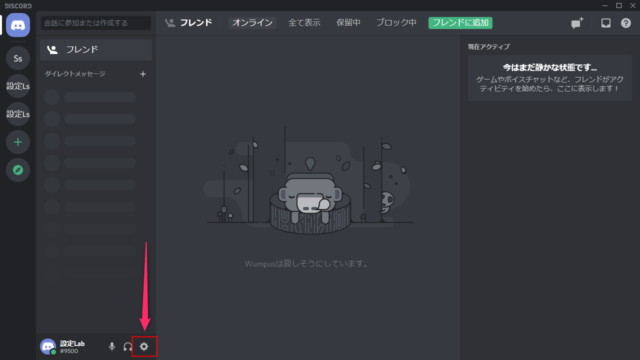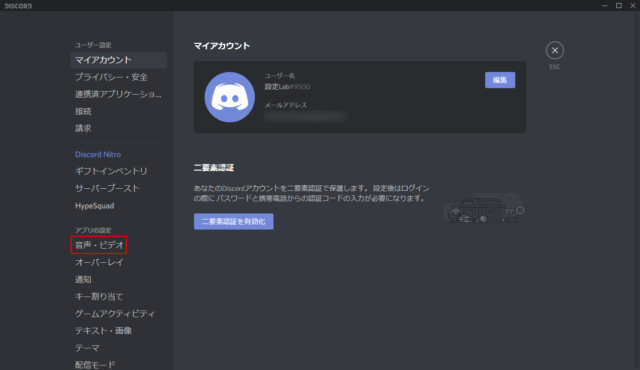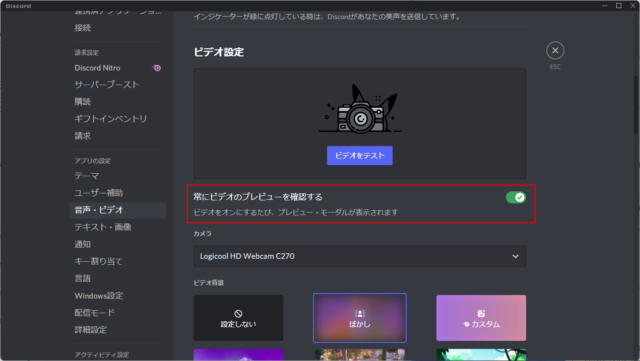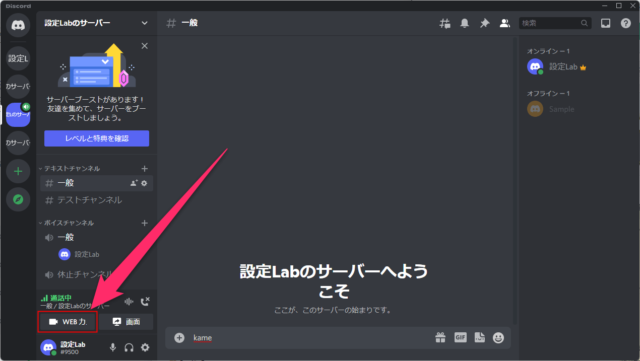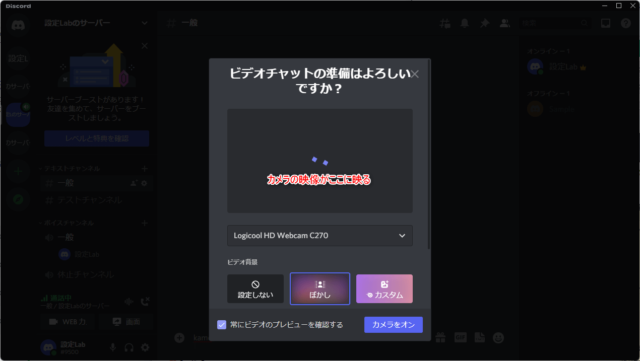Discordでビデオ通話する前に毎回画面を確認する方法を紹介します。
ビデオ通話を行う前に背景にぼかしが入っているか?映像はきちんと映したいようになっているか?という確認を行うことが可能です。
ビデオ通話の前に画面を確認
「カメラをオン」をクリックした後にすぐビデオ通話を開始するのではなく、ビデオ背景や選択されているカメラの確認をしてから開始することができます。
「Discord」を起動して「ユーザー設定」をクリックします。
「音声・ビデオ」をクリックします。
「ビデオ設定」にある「常にビデオのプレビューを確認する」をクリックしてオンにします。
以上で操作完了です。
確認画面
「常にビデオのプレビューを確認する」をオンにしたときの画面を見ていきます。
※画面共有では表示されません。
「カメラをオン」をクリックします。
カメラの映像を確認するだけでなく、接続しているカメラと背景の変更も可能です。
「常にビデオのプレビューを確認する」のチェックを外すと次回から確認しなくなります。
「カメラをオン」をクリックすると実際にビデオ通話が始まります。
以上で操作完了です。